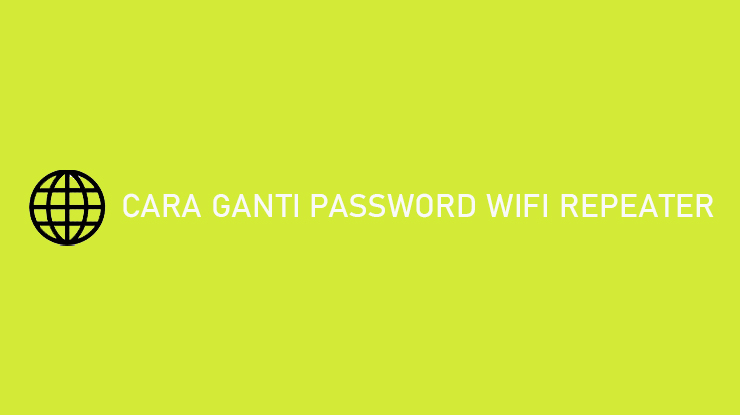Cara Ganti Password Wifi Repeater – Untuk menambah jangkauan sinyal internet rumah atau Wifi, mungkin beberapa dari kalian kerap memanfaatkan perangkat Wifi Repeater. Dengan adanya perangkat tersebut, sinyal Wifi dirumah bisa memiliki jangkauan yang lebih luas.
Sementara itu, dalam penggunaan Wifi Repeater nantinya para kalian juga bisa membuatkan SSID dan password yang berbeda dengan Wifi sumber atau Wifi utama. Jadi, meski Wifi Repeater memperoleh koneksi dari Wifi utama, nantinya ketika ingin terhubung ke Wifi Repeater, kalian perlu memasukkan password.
Oleh karena itu, sama seperti data password Wifi utama, bagi para pengguna Wifi Repeater kalian juga perlu menjaga keamanan password. Jika ternyata sudah banyak yang tahu, maka orang lain bisa dengan mudah mengakses Wifi kalian dengan cara memasukkan password Wifi Repeater.
Apabila data tersebut sudah terlanjur bocor, maka kalian perlu ganti password Wifi Repeater. Bagi yang belum tahu seperti apa cara mengganti kata sandi Wifi Repeater, berikut ini telah kami siapkan informasinya secara lengkap.
Username & Password Wifi Repeater

Seperti kami sebutkan diatas bahwa untuk memperluas jangkauan sinyal Wifi ke seluruh ruangan, kita membutuhkan perangkat bernama Wifi Repeater. Ada dua merk Wifi Repeater terbaik saat ini, yaitu TP-Link dan Xiaomi. Perangkat ini bisa digunakan oleh pelanggan Wifi Indihome, First Media, CBN Fiber, MNC Play dan lain sebagainya.
Lalu untuk pemasangan nya sendiri, Wifi Repeater diletakkan pada ruangan yang sebelumnya tidak terjangkau sinyal Wifi. Sementara itu, setiap kali menggunakan Wifi Repeater kalian juga dapat membuat SSID (Nama Wifi) dan password sesuai keinginan.
Jadi, jika ingin mengakses koneksi Wifi dari ruangan tersebut, kalian bisa menyambungkan perangkat dengan cara memasukkan password Wifi Repeater. Kemudian ketika password Wifi Repeater sudah bocor atau diketahui orang lain, hal ini bisa mengakibatkan kecepatan internet lemot karena banyak nya perangkat terhubung.
Oleh karena itu, disini kalian perlu ganti password Wifi Repeater demi keamanan sekaligus menjaga koneksi tetap lancar. Namun sebelum kami jelaskan seperti apa cara ganti password Wifi Repeater, terlebih dahulu kalian perlu tahu Username dan password untuk Login Wifi Repeater.
Untuk mengetahui password dan UserID Login Wifi Repeater, langsung saja simak informasinya dibawah ini :
1. Login Admin Wifi Repeater TP-Link
| UserID | admin |
| Password | admin |
2. Login Admin Wifi Repeater Xiaomi
Tapi khusus untuk pengguna Wifi Repeater Xiaomi, kalian tidak perlu melakukan Login apapun. Disini kalian hanya membutuhkan aplikasi Mi Home untuk mengubah kata sandi Wifi Repeater.
Cara Ganti Password Wifi Repeater TP-Link

Setelah mengetahui apa saja yang diperlukan untuk mengubah kata sandi Wifi Repeater, sekarang kita lanjut ke tata cara melakukan proses tersebut. Jadi, proses ini tidak beda jauh seperti mengubah kata sandi Wifi Iconnect, Indihome, CBN Fiber atau Provider internet rumah lainnya.
Untuk mengganti informasi kata sandi Wifi Repeater kalian bisa melakukannya lewat HP, PC maupun Laptop. Nah, khusus untuk pengguna Wifi Repeater TP-Link, kalian perlu mengakses alamat IP 192.168.0.1 atau situs tplinkwifi.net. Alamat IP dan situs tersebut juga diperlukan ketika ingin restart Wifi Repeater TP-Link maupun melakukan aktivitas lain yang mewajibkan pengguna Login sebagai Admin.
Setelah berhasil masuk ke alamat IP maupun situs tplinkwifi.net, selanjutnya kalian tinggal ikuti tata cara sebagai berikut untuk mengganti password :
1. Login Admin
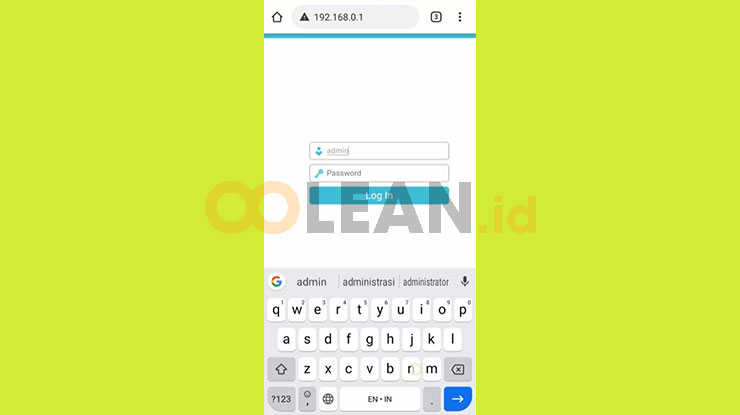
Pertama-tama silahkan Login menggunakan UserID dan password yang sudah kami sebutkan diatas.
2. Masuk Menu Wireless
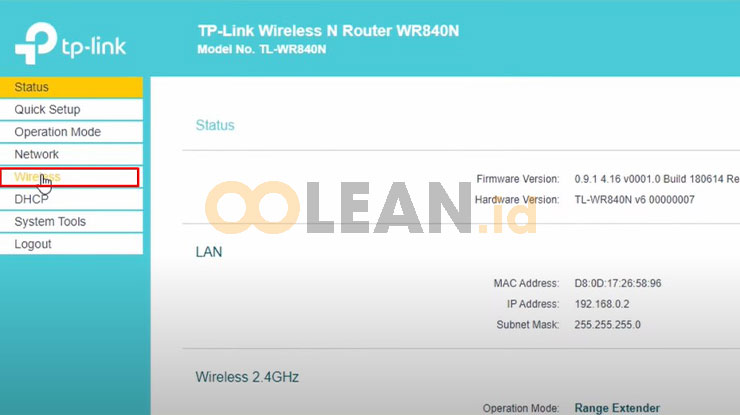
Setelah itu pilih tab menu Wireless di sebelah kiri
3. Pilih Extended Network
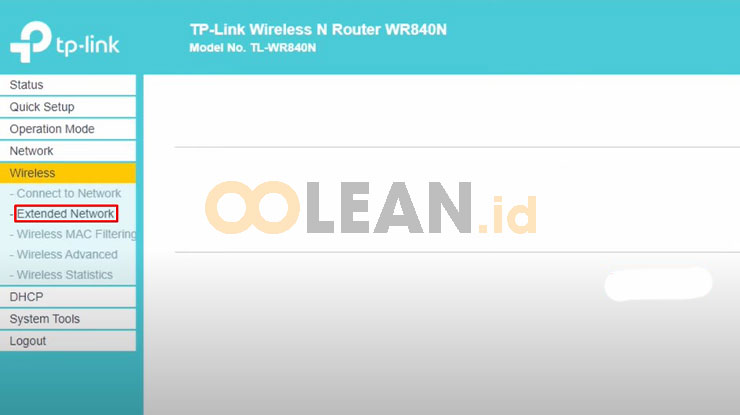
Lalu pada sub menu yang muncul di bawahnya kalian pilih Extended Network
4. Ubah Password Wifi Repeater TP Link
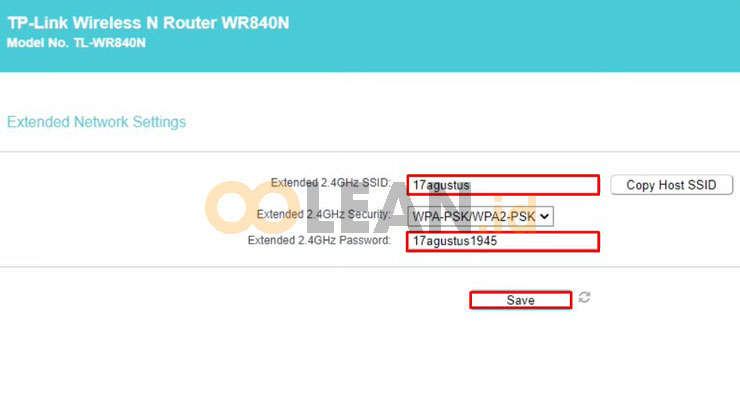
Sekarang klik kolom Extended 2.4GHz Password dan hapus password yang lama. Jika sudah, silahkan ganti password Wifi Repeater dengan password baru yang sudah disiapkan. Setelah itu klik Save.
5. Reconnect Wifi Repeater
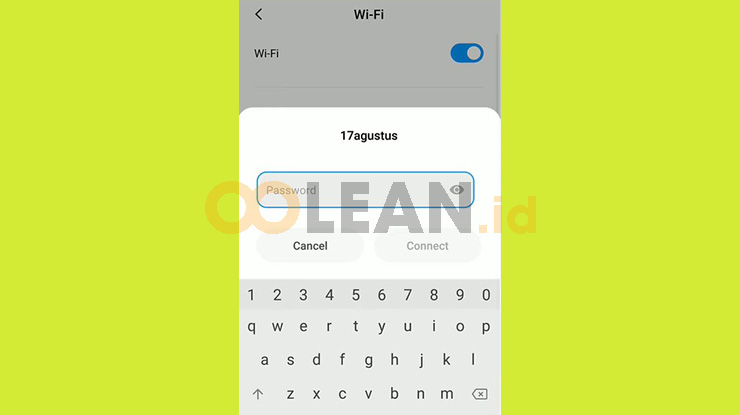
Sekarang lakukan Reconnect pada perangkat yang sebelumnya tersambung ke Wifi Repeater dengan cara memasukkan password yang baru.
Cara Mengganti Kata Sandi Wifi Repeater Xiaomi
Jika cara diatas berlaku untuk mengganti informasi kata sandi Wifi Repeater TP-Link, selanjutnya kami juga bakal menginformasikan proses perubahan password untuk pengguna Wifi Repeater Xiaomi. Seperti kami sebutkan diatas bahwa pengguna Wifi Repeater merk ini tidak perlu Login sebagai Admin jika ingin ganti password.
Jadi, kalian hanya perlu menginstall aplikasi pendukung bernama Mi Home di Google Play Store. Selain itu, pastikan smartphone yang terinstall aplikasi Mi Home juga sudah terhubung ke Wifi Repeater Xiaomi (Mi Wifi Extender). Jika semuanya sudah siap sekarang ikuti langkah-langkah dibawah ini :
1. Buka Aplikasi Mi Home
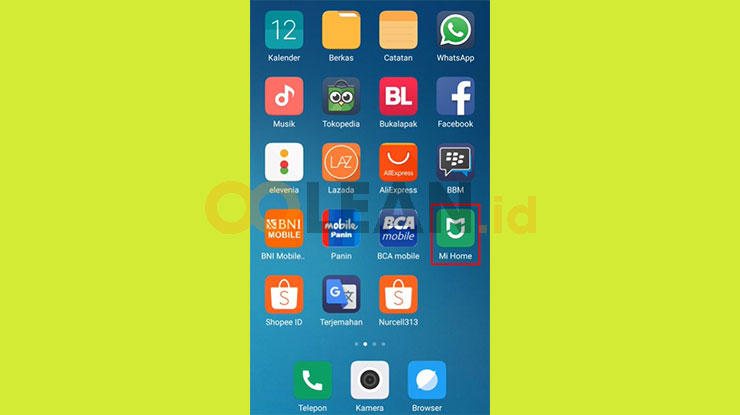
Silahkan buka aplikasi Mi Home di smartphone
2. Klik Menu Mi Wi-Fi Repeater
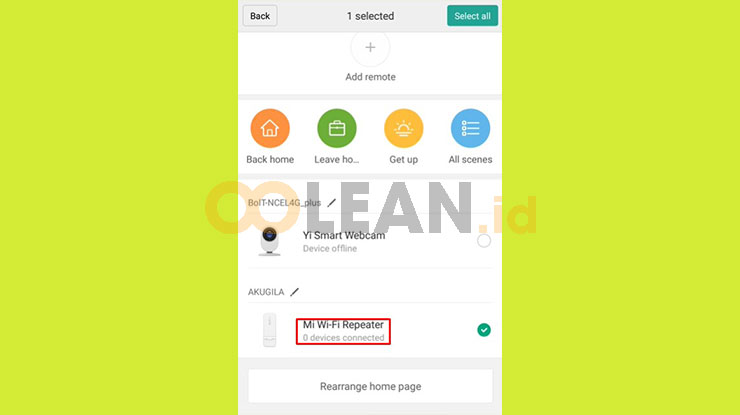
Setelah itu klik menu Mi Wi-Fi Repeater pada halaman utama
3. Pilih Menu Wi-Fi
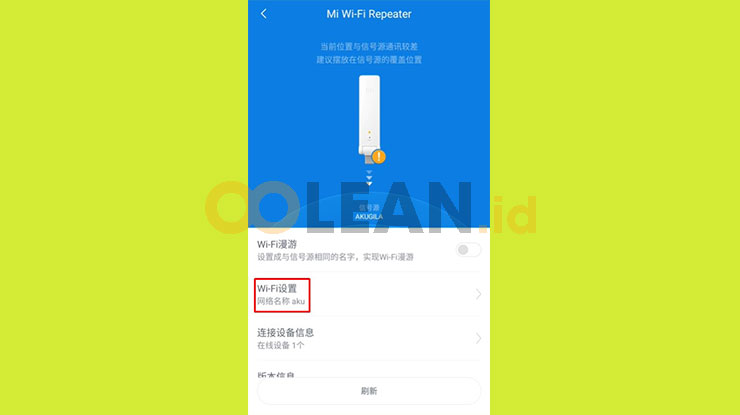
Kemudian klik menu Wi-Fi yang tercantum SSID Wifi Repeater (lihat gambar diatas)
4. Ganti Password
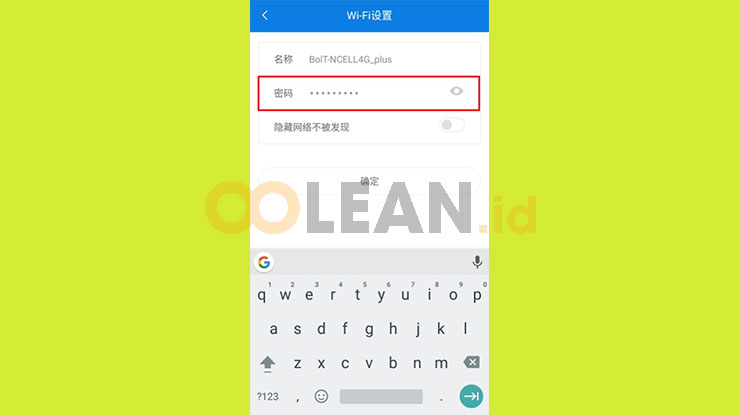
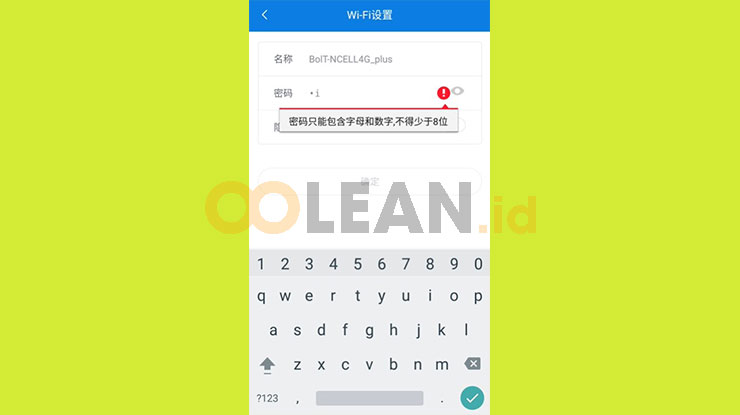
Pada halaman berikutnya akan muncul dua kolom untuk SSID (Nama Wifi) dan password. Nah, untuk ganti password kalian tinggal klik kolom nomor 2 lalu ketuk ikon Mata di sebelah kanan. Setelah itu hapus password sebelumnya dan ganti dengan password baru. Jika sudah klik tombol Save dibagian bawah.
KESIMPULAN
Jadi seperti itulah tata cara ganti password Wifi Repeater TP-Link dan Xiaomi yang bisa Oolean.id sajikan. Kedua merk Wifi Repeater tersebut merupakan yang terbaik dan paling banyak digunakan. Mungkin banyak juga dari kalian yang menggunakan Wifi Repeater TP-Link maupun Xiaomi untuk memperluas jangkauan Wifi Indihome, Iconnect, MNC Play dan Provider lain di dalam rumah.
Adapun manfaat melakukan cara diatas adalah mengatasi kebocoran informasi kata sandi atau password Wifi Repeater. Dengan cara ganti password, maka perangkat asing yang sebelumnya bisa mengakses Wifi Repeater di rumah kalian, kini akses tersebut akan ditutup, karena mereka tidak lagi mengetahui password yang baru.
sumber gambar :
- Tim Oolean.id
- Itsnesia.com
- Channel Youtube Sekilas Info